Suivant, Paramètres de saisie de texte et, Dictionnaire – Motorola Moto Z Play Manuel d'utilisation
Page 38: Couper, copier et coller, Saisie, Paramètres de saisie de texte et dictionnaire
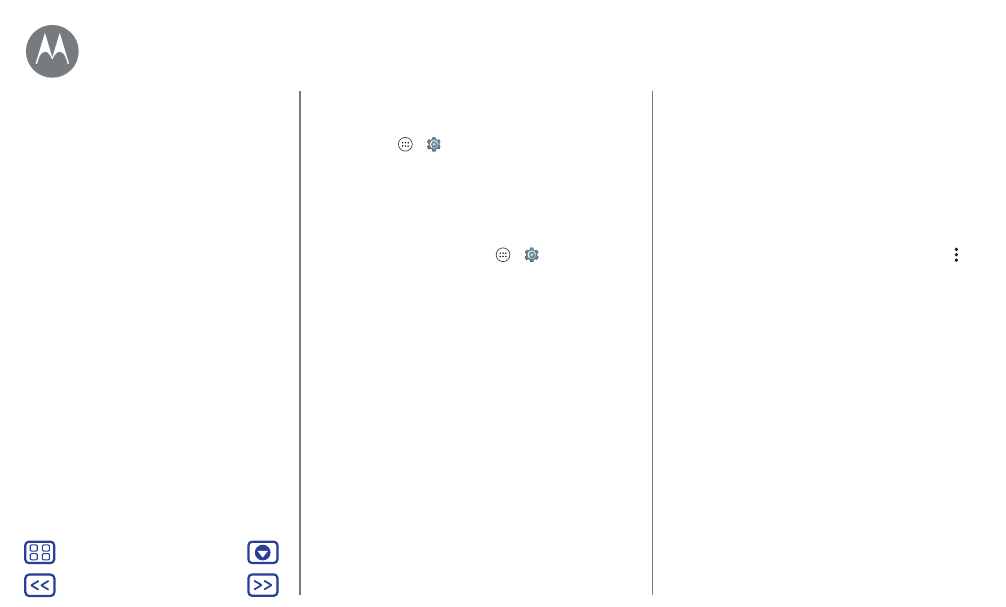
Saisie
• Vibration :
vous n'aimez pas les vibrations des touches
lorsque vous saisissez du texte ? Appuyez sur
Applications
>
Paramètres
>
Langue et saisie
>
Clavier Google
>
Préférences
.
Paramètres de saisie de texte et
dictionnaire
Choisissez le style de votre clavier et modifiez le dictionnaire
de mots suggérés par votre téléphone :
Trouver la fonction :
Applications
>
Paramètres
>
Langue et saisie
•
Pour choisir le clavier de votre écran tactile, appuyez
sur
Clavier actuel
. Pour autoriser la saisie vocale à partir du
clavier, appuyez sur
Saisie vocale Google
.
•
Pour modifier les préférences de votre clavier, appuyez
sur
Clavier Google
.
•
Pour ajouter ou modifier les mots suggérés et reconnus
par votre téléphone, appuyez sur
Dictionnaire personnel
.
Couper, copier et coller
Coupez, copiez et collez des noms, numéros de téléphone,
adresses, informations ou tout autre élément dans une zone
de texte.
1
Pour mettre un mot en surbrillance, appuyez dessus de
manière prolongée.
Pour mettre plusieurs mots en surbrillance, faites glisser le
sélecteur jusqu'à la fin des mots à mettre en surbrillance.
Pour sélectionner l'ensemble du texte, appuyez sur >
Tout sélectionner
.
2
Appuyez sur
COUPER
ou
COPIER
.
Conseil :
appuyez sur
PARTAGER
pour envoyer le texte à
une autre application de votre téléphone ou à un contact.
3
Ouvrez la zone de texte dans laquelle vous souhaitez
coller le texte (elle peut également se trouver dans une
autre application).
4
Appuyez sur la zone de texte, puis appuyez de manière
prolongée pour afficher l'option
COLLER
. Appuyez
sur
COLLER
pour coller le texte.
Saisie
Démarrage rapide : saisie
Paramètres de saisie de texte et